Excel에서 날짜와 시간을 구분하는 방법(예제 포함)
Excel에서 셀의 날짜와 시간을 두 개의 셀로 분리하려는 경우가 종종 있습니다.
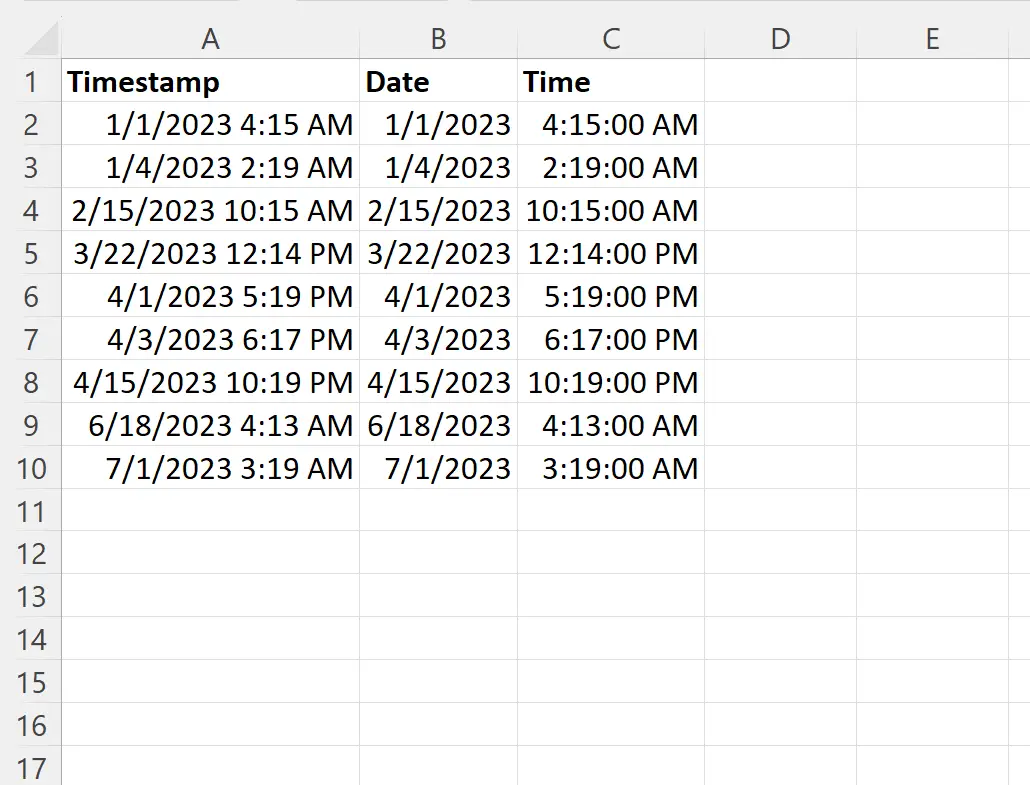
다행스럽게도 이 작업은 쉽게 수행할 수 있으며 다음 예제에서는 수행 방법을 보여줍니다.
예: Excel에서 날짜와 시간 분리
Excel에 다음과 같은 날짜/시간 열이 있다고 가정합니다.
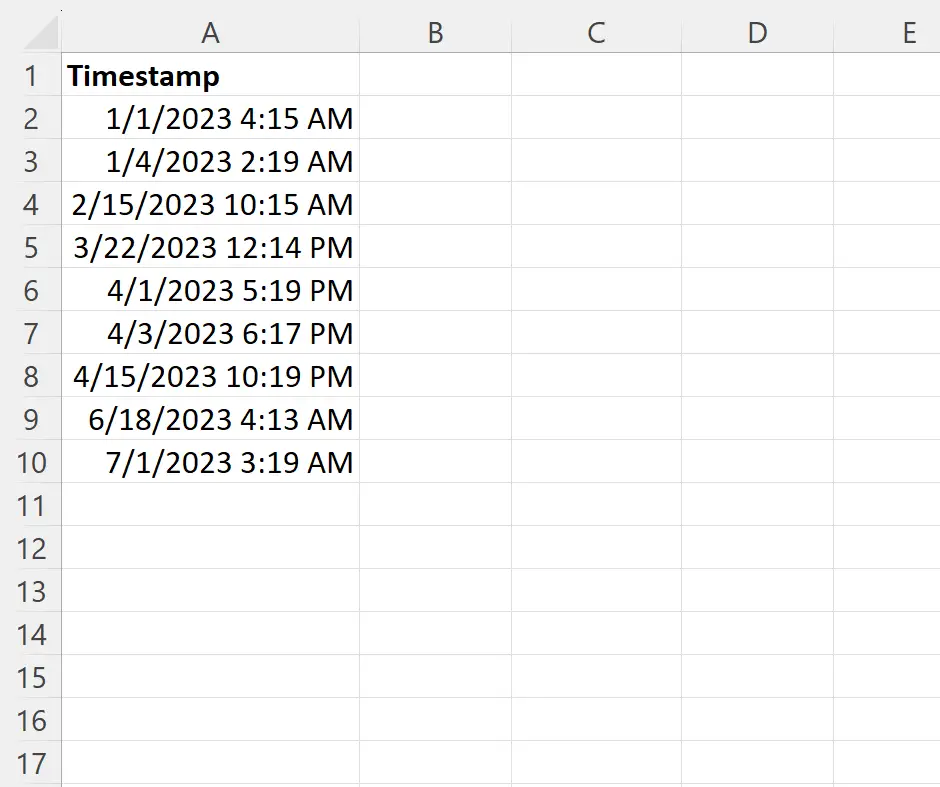
각 셀의 날짜와 시간을 두 개의 별도 셀에 표시한다고 가정합니다.
첫 번째 셀에서 날짜만 추출하려면 B2 셀에 다음 수식을 입력하면 됩니다.
=INT( A2 )
그런 다음 이 수식을 클릭하여 B열의 나머지 각 셀로 드래그할 수 있습니다.
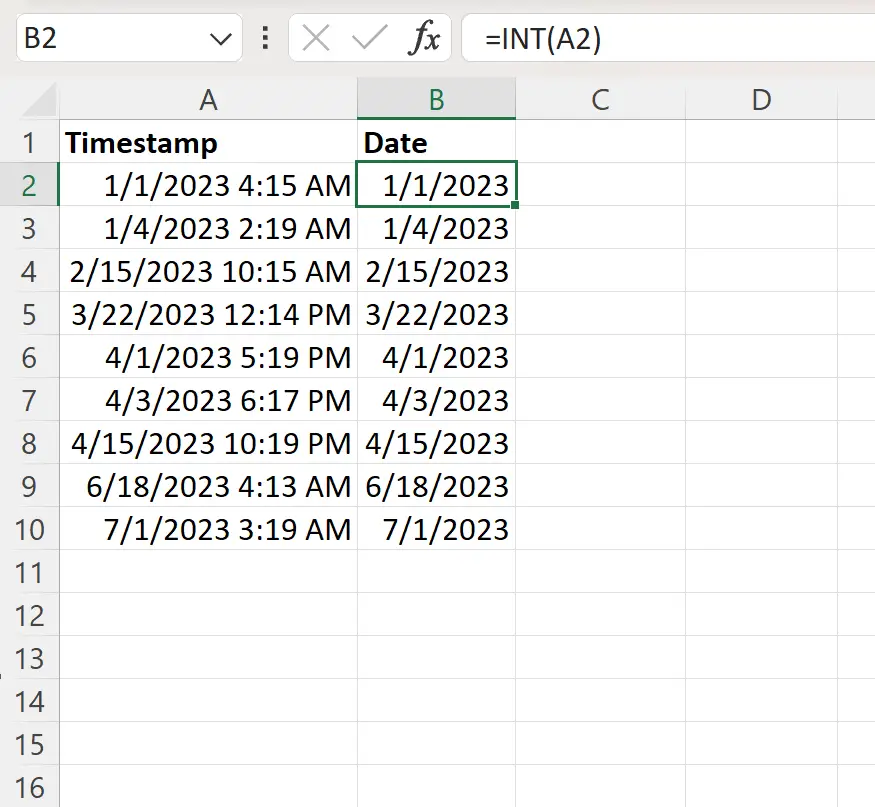
이제 B열에는 A열의 각 날짜/시간 날짜가 포함됩니다.
INT가 날짜만 추출할 수 있는 이유는 Excel이 날짜를 1900년 1월 1일 이후의 일 수를 나타내는 숫자 값으로 저장하고 2023년 1월 1일 오전 4시 15분은 44927.177 형식으로 저장되기 때문입니다.
INT 함수는 44927 만 추출합니다. 날짜로 표시하면 2023-01-1 입니다.
그런 다음 C2 셀에 다음 수식을 입력하여 A2 셀에서 시간만 추출합니다.
= A2 - B2
그런 다음 이 수식을 클릭하여 B열의 나머지 각 셀로 드래그할 수 있습니다.
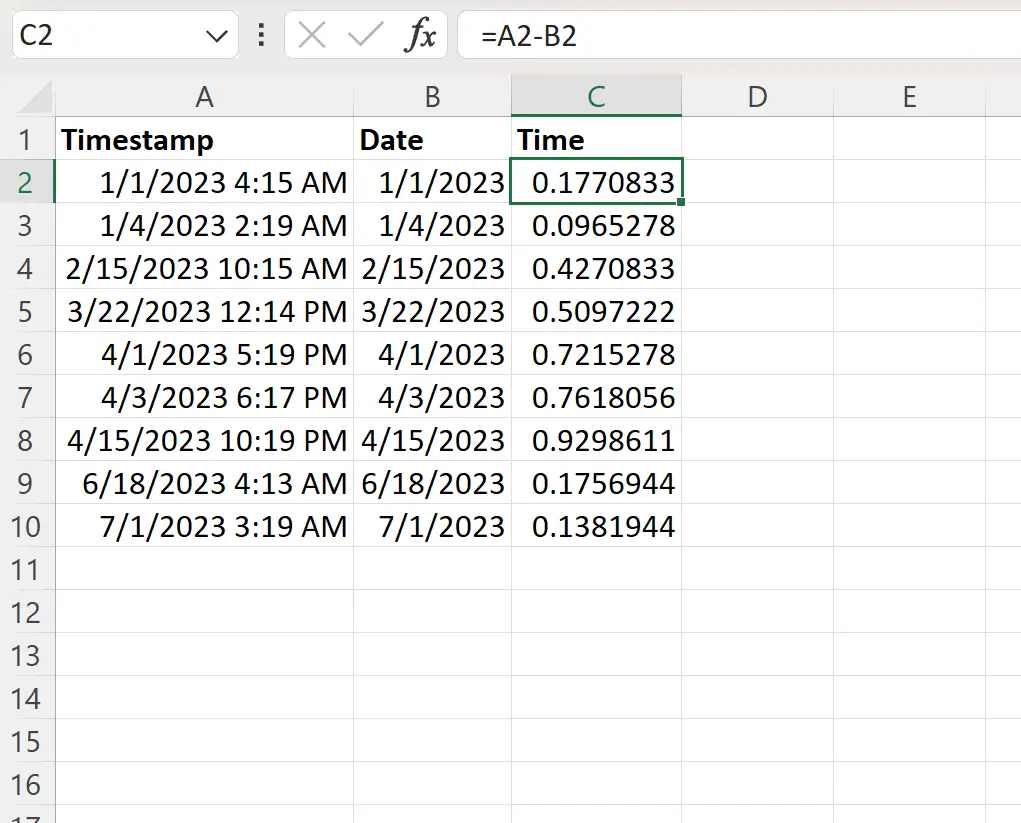
기본적으로 시간 값은 소수 형식으로 표시됩니다.
소수 자릿수를 시간으로 표시하려면 C2:C10 범위를 강조 표시한 다음 홈 탭에서 숫자 형식 아이콘을 클릭하고 드롭다운 메뉴에서 시간을 클릭합니다.
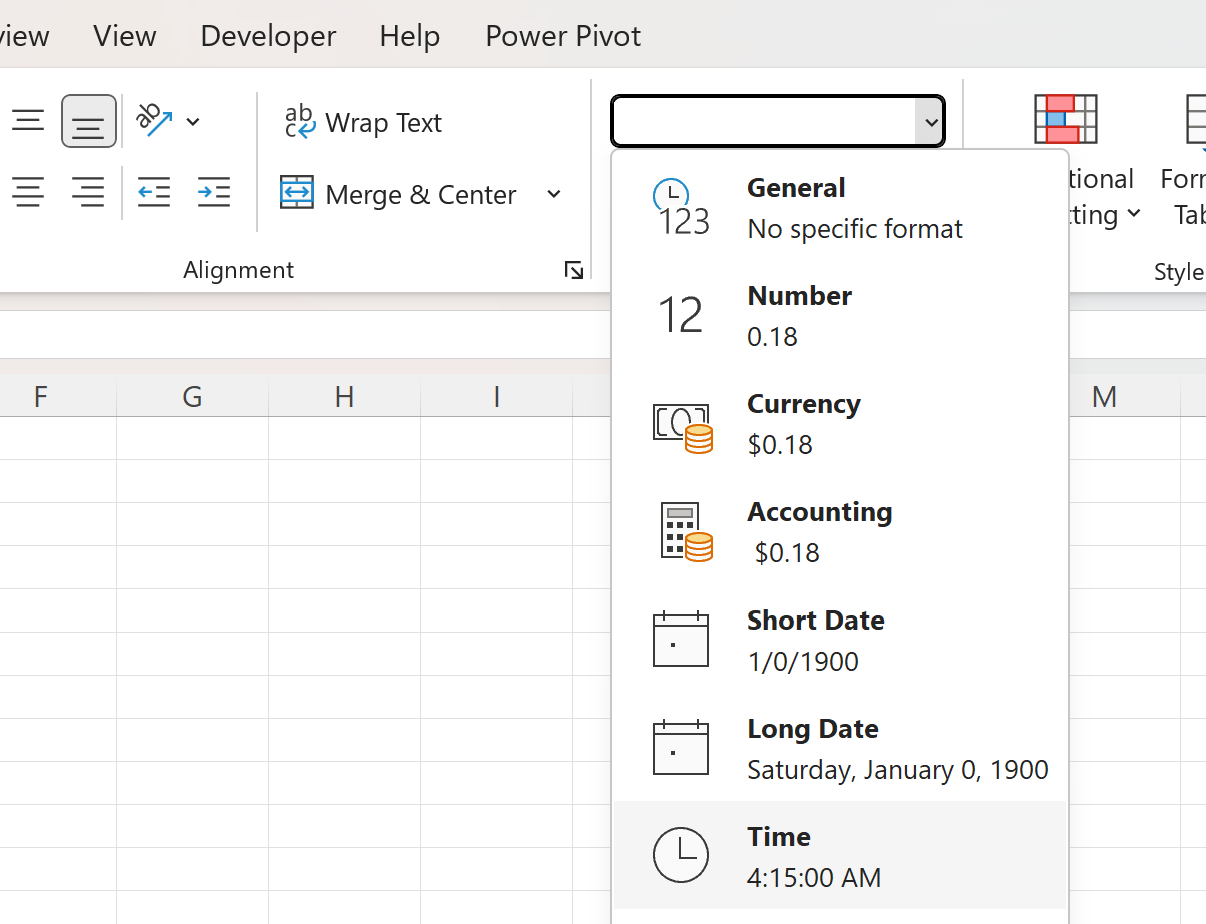
이제 C 열의 값은 시간 값으로 형식이 지정됩니다.
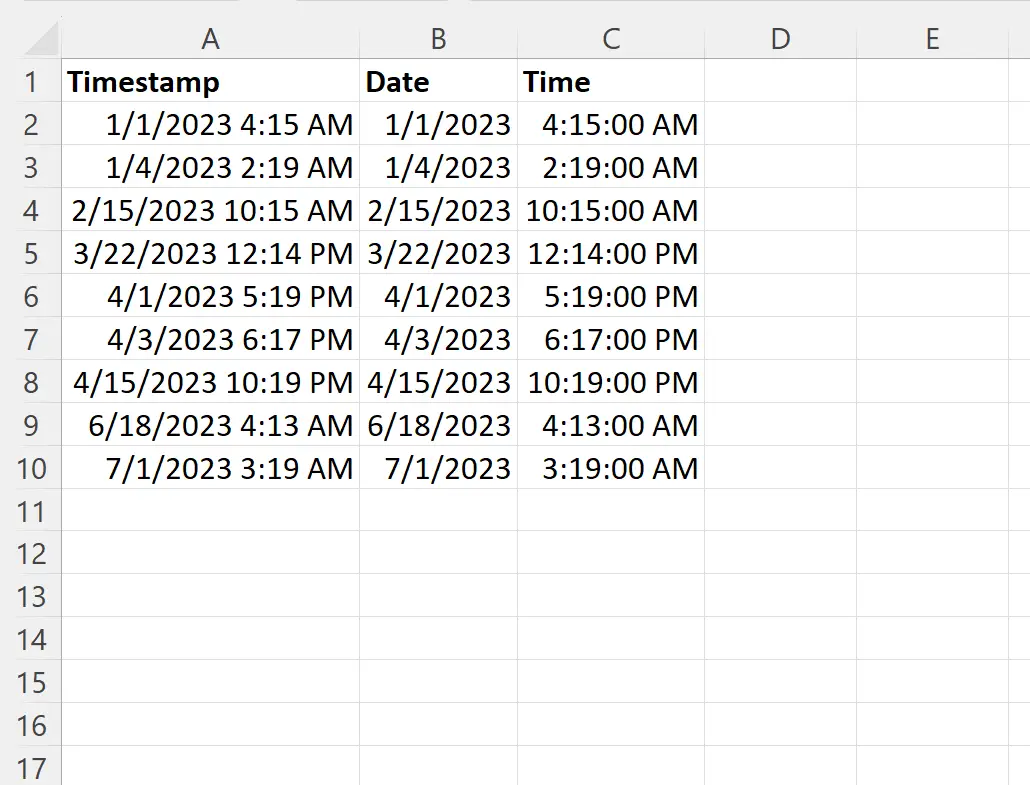
이제 A열의 날짜 및 시간 값을 두 개의 별도 열로 성공적으로 분리했습니다.
추가 리소스
다음 자습서에서는 Excel에서 다른 일반적인 작업을 수행하는 방법을 설명합니다.
Excel: 두 시간의 차이를 시간 단위로 계산합니다.
Excel: 두 시간의 차이를 분 단위로 계산합니다.
Excel: 평균 시간을 계산하는 방법